E-mail client Mozilla Thunderbird memiliki theme default kurang menarik karena memiliki default warna
dasar abu-abu dan monoton dimana menurut menurut penulis inilah yang
menjadi penyebab kurang menariknya theme Thunderbird. Sebenarnya kita
dapat mengganti theme sesuai selera dengan theme yang disediakan oleh Mozilla. Dengan mengganti theme maka akan lebih betah melihat aplikasi Thunderbird.
Berikut langkah-langkah untuk mengganti theme Mozilla Thunderbird :
- Jalankan e-mail client Mozilla Thunderbird.
-
-
- Pilih theme yang akan Anda gunakan pada menu 'Themes'. Penulis lebih suka menggunakan theme 'Walnut' dengan mengetikannya pada text box 'search'.

Gambar 4. Menu Up & Coming Extensions -
- Setelah melakukan restart, theme Thunderbird akan berubah seperti gambar di bawah ini.

Gambar 7. Thunderbird dengan theme Walnut2
EoF




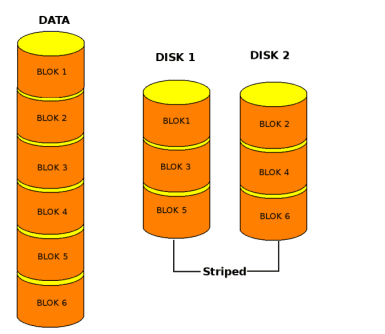



0 Komentar